Comment restaurer ancienne version iOS ? Lisez ce guide pour connaître les étapes détaillées de la rétrogradation de l'iOS 15 bêta vers l'iOS 14 sans perte de données.

L'autre jour, vous avez installé la version bêta publique d'iOS 15/iPadOS 15 afin d'essayer les nouvelles fonctionnalités. Cependant, la vérité est qu'il vous apporte de nouvelles fonctionnalités ainsi que divers bugs qui vous empêchent d'utiliser votre téléphone normalement. Vous décidez donc de pouvoir désinstaller iOS 15 Beta ou de désinstaller iPadOS 15 Beta pour vous débarrasser de ces problèmes gênants.

Si vous n'avez pas d'ordinateur sous la main, vous pouvez vous demander s'il est possible de désinstaller iOS 15 sans ordinateur. Toutefois, il est actuellement impossible de supprimer la version bêta d'iOS 15 sans ordinateur. Vous pouvez certes mettre à jour iOS vers une version supérieure sur votre appareil, mais l'inverse n'est pas pris en charge.
Il existe deux possibilités pour supprimer iOS 15 bêta ou iPadOS 15 bêta. Vous pouvez supprimer le profil iOS 15 bêta de l'appareil et attendre la sortie officielle. Ou si vous ne pouvez plus supporter l'iOS 15 et que vous souhaitez immédiatement rétrograder de l'iOS 15 bêta à l'iOS 14, vous devez restaurer votre appareil via iTunes. Lisez la suite pour en savoir plus.
La suppression du profil iOS bêta vous empêche de recevoir un futur logiciel bêta, que vous utilisiez la bêta publique ou la bêta des développeurs. Lorsque la version officielle est disponible, vous pouvez facilement mettre à jour vers iOS 15/iPadOS 15 en allant dans Réglages > Général > Mise à jour logicielle.
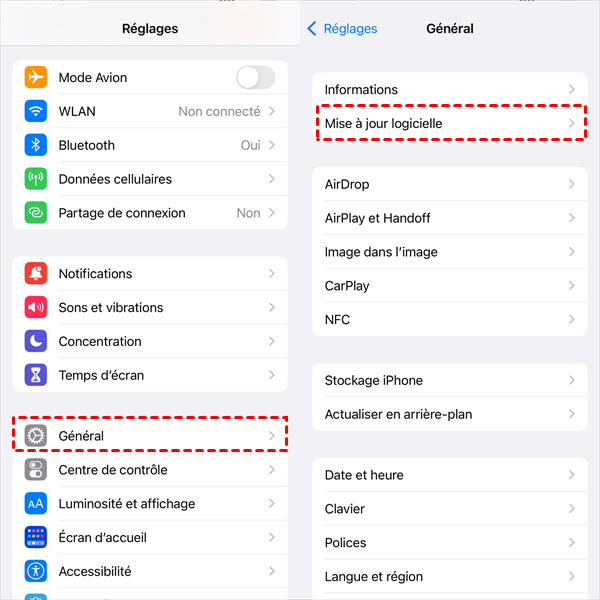
✏️ Note : - Si vous avez installé iOS 15 bêta avec votre ordinateur, vous devrez restaurer votre iPhone pour supprimer la bêta. - Il ne désinstallera pas réellement la version bêta d'iOS 15/iPadOS 15. Si vous ne voulez pas attendre une mise à jour logicielle cet automne, veuillez vous reporter à la partie suivante et rétrogradez immédiatement vers iOS 14 ou iPadOS 14.
Étape 1. Accédez à Réglages > Général > VPN et gestion des appareils.
Étape 2. Appuyez sur Profil > Appuyez sur Supprimer la gestion de l'appareil.
Étape 3. Entrez votre mot de passe et appuyez sur Supprimer.
Étape 4. Redémarrez votre iPhone ou iPad.

FoneTool se distingue comme l'une des meilleures options pour rétrograder et désinstaller les logiciels iOS. Ses fonctionnalités puissantes vous permettent de mettre à jour ou de rétrograder votre système iOS rapidement et sans effort. De plus, il est un excellent outil de sauvegarde de données. Et il faut mieux de sauvegarder votre iPhone avant de désinstaller iOS 15 afin d'éviter la perte de données.
Étape 1. Téléchargez et lancez FoneTool, connectez votre iPhone à votre ordinateur et accédez à la Boîte à outils. À partir de là, sélectionnez Réparation de système iOS.
Étape 2. Choisissez l’option de Mettre à jour/Rétrograder iOS, accédez à la section du téléchargement du firmware et cliquez sur Commencer.
Étape 3. Choisissez la version du micrologiciel dont vous avez besoin, sélectionnez un emplacement de stockage et cliquez sur Télécharger pour obtenir le micrologiciel.
Étape 4. Une fois le téléchargement terminé, cliquez simplement sur Démarrer la rétrogradation pour lancer le processus.
Pour effacer iOS 15 immédiatement, vous devez effacer et restaurer votre appareil avec iTunes. Cela effacera toutes les données de l'appareil. Si vous avez sauvegardé votre appareil avec iTunes/iCloud avant la mise à jour, vous pouvez configurer l'appareil avec cette sauvegarde.
Notez que même si vous pouvez désormais sauvegarder votre appareil à l'aide d'iCloud ou d'iTunes, la sauvegarde effectuée sur iOS 15/iPadOS 15 ne peut pas être restaurée sur des appareils iOS 14/iPadOS 14.
Sauvegarder iPhone avant de restaurer
Vous n'avez pas sauvegardé l'appareil avant d'installer la version bêta d'iOS 15/iPad OS 15 ? Voulez-vous également accéder à vos photos prises sur iOS 15 beta après avoir installé iOS 14 ? Un gestionnaire de données iOS gratuit appelé FoneTool vous aide à protéger les données importantes.
● Il prend en charge la sauvegarde de données importantes comme les contacts, les messages, les photos, les vidéos, la musique, etc. ● Il vous permet de prévisualiser et de sélectionner les fichiers avant la sauvegarde et la restauration. ● De plus, les fichiers de sauvegarde peuvent être restaurés sur n'importe quel appareil Apple. La sauvegarde créée sur votre appareil iOS 15 peut être restaurée sur un appareil iOS 14.
Cliquez sur le bouton de téléchargement pour obtenir l'outil. Pour un guide de sauvegarde détaillé, lisez aussi : Comment sauvegarder mon iPhone sur PC et iCloud avec 3 méthodes ?
Notez également que si vous avez watchOS 7 installé sur votre Apple Watch, vous ne pourrez plus l'utiliser avec votre iPhone après la rétrogradation vers iOS 14.
Avant de voir comment se débarrasser d'iOS 15 Beta/iPadOS 15 Beta, assurez-vous que la dernière version d'iTunes est installée sur votre ordinateur Mac ou Windows.
Étape 1. Lancez iTunes et connectez votre iPhone/iPad à l'ordinateur.
Étape 2. Mettez votre appareil en mode de récupération (Les étapes varient selon le modèle de l'appareil).
Étape 3. Un message apparaîtra vous demandant si vous souhaitez restaurer ou mettre à jour votre appareil. Veuillez cliquer sur Restaurer.
Étape 4. Il commencera à télécharger et à installer le dernier iOS 14 ou iPadOS 14 sur iPhone. Attendez simplement que la récupération soit terminée. Si vous y êtes demandé, entrez votre identifiant Apple et votre mot de passe.
Étape 5. Lorsque le processus de restauration est terminé, l'écran Bonjour apparaîtra et le processus de configuration commencera. Vous pouvez choisir de restaurer à partir d'iCloud ou iTunes précédente. Ou restaurez la sauvegarde avec FoneTool lorsque le processus d'installation est terminé.
- Pour iPhone 6s et versions antérieures, iPad avec bouton Accueil : Appuyez simultanément sur le bouton d'alimentation et le bouton principal et maintenez-les enfoncés > Maintenez les boutons enfoncés lorsque vous voyez le logo Apple > Maintenez les deux boutons enfoncés jusqu'à ce que l'écran de récupération s'affiche.
- Pour iPhone 7/7 Plus, iPod Touch (7e génération) : Maintenez enfoncés le bouton d'alimentation et le bouton de volume - en même temps > Continuez à maintenir les boutons enfoncés lorsque vous voyez le logo Apple > Continuez à maintenir les deux boutons enfoncés jusqu'à ce que vous voyiez le écran du mode de récupération.
- Pour iPhone 8 et versions ultérieures : Appuyez et relâchez rapidement le bouton de volume + > Appuyez et relâchez rapidement le bouton de volume - > Appuyez et maintenez le bouton latéral jusqu'à ce que vous voyiez l'écran avec voir le mode de récupération.
- Pour iPad avec Face ID : Appuyez et relâchez rapidement le bouton de volume + > Appuyez et relâchez rapidement le bouton de volume - > Appuyez et maintenez le bouton d'alimentation jusqu'à ce que votre appareil redémarre > Maintenez enfoncé le bouton d'alimentation jusqu'à ce que votre appareil passe en mode de récupération.
C'est tout à propos de la désinstallation d'iPadOS beta et d'iPadOS 15 beta. Pour restaurer ancienne version iOS, vous devez effacer iPhone et restaurer à l'aide d'iTunes. Cela vous aidera à rétrograder iOS 15 beta/iPadOS 15 beta vers iOS 14/iPadOS 14 immédiatement.